-
Git
版本控制/提高开发效率
Git-----Github
1.git安装
2.git的工作流
3.本地与远程仓库
4.分支管理
5.标签管理
1.Git安装windows下载安装
git是软件,它可在本地建立仓库,你写的代码的各个版本都可以存着
github是网上仓库,你写的代码的各个版本都可以存着。
https://git-scm.com/download/win
配置用户信息
-git conifg --global user.name "zx"
-git config --global user.email "892295771@qq.com"
-git config --list
SourceTree客户端
2.Git仓库的创建(版本库)
创建本地仓库: $ mkdir gitDemo //和Linux命令一样,git底层使用的Linux内核
初始化版本库:
git init
添加文件到版本库
git add
git commit -m "添加描述信息"
查看仓库状态
git status
3.工作流
工作区 版本区 HEAD(master)
sourceTree:
未缓存文件
----> git add
---->到已缓存文件---->提交 git submit 从工作区到暂存区再到版本区
场景:(1)需求变更 暂存区的文件如何进行回滚:
暂存区的文件右键选择 丢弃掉 进行回滚
(2)数据已经提交之后如何进行回滚?
这个数据的前一次的数据是进行提交过的。点击这个数据右键选择重置当前分支到此次提交
文件不需要点击右键选择 丢弃 即可
(3)把文件删除
在工作区删除
记得文件提交这样git才算是真正的删除的。
////////////////////////////////////////////////////
在bash中相关的命令
工作区 本地仓库
1.正常提交代码流程:
$ git status //查看当前状态
$ git add 文件名 //把文件添加到暂存区
比如:git add bash_demo.txt
$ git commit -m "bash first commit" 把暂存区提交到本地仓库
2.特殊情况处理:
(1)缓存区文件回滚到上一个提交的版本
比如:bash_demo.txt修改后 提交到缓存区:$ git add bash_demo.txt
这个时候没有进行提交
暂存区文件进行回滚到上一个版本,也就是回滚到修改之前的工作区
$ git reset HEAD 文件名
比如:上面缓存区文件回滚到最初提交版本也就是回滚到修改之前的工作区
使用命令:
$ git reset HEAD bash_demo.txt
工作区的文件没有clean,相当于刷新
$ git checkout -- bash_demo.txt
(2)提交的文件如何回滚到以前提交的位置
修改好的文件已经提交到版本区 本地仓库中去,如何进行回滚到修改之前
$ git log //查看日志 可以查看到commit 号
最终仓库和战列区文件都回滚到第一次提交
$ git reset -- hard commit号 //回滚到你提交的commit号这个版本
3.清理本地仓库
$ git rm 文件名
$ git rm bash_demo.txt
$ git commit -m "清空文件"
4.远程仓库 github
(1)本地仓库与远程仓库github链接的配置
创建SSH key
ssh-keygen -t rsa -C "892295771@qq.com"
这个邮箱是在github上注册的邮箱
上面的这个命令是生成公钥
$ cd .ssh/ 切换到这个目录
找到这个文件:id_rsa.pub
公钥就在这个文件里面
吧这个公钥复制到github上的ssh key中
自己需要在github注册一个账号
找到设置中心---->SSH and GPG keys
ssh -T git@github.com //如何查看本地和github
(2)添加远程仓库
git remote add origin git@github.com:git_demo/demo4.git
git pull origin master --allow-unrelated-histories
git push -u origin master
github上创建仓库
------github创建仓库的时候给出如何上传到远程长裤
echo "# publicDemo" >> README.md
git init
git add README.md
git commit -m "first commit"
git remote add origin https://github.com/zxlovey/publicDemo.git
git push -u origin master
克隆仓库 把远程仓库克隆岛本地
本地bash中输入命令:
git clone https://github.com/zxlovey/publicDemo.git
本地修改好代码需要git push
标签管理
通过标签管理
git tag //查看所有标签
git tag 标签名 //创建标签
git tag -a 标签名 -m "注释" //指定提交信息
git tag -d 标签名 //删除标签
git push origin 标签名 //标签发布
查看全部 -
git tag 查看所有标签 git tag name 创建标签 git tag -a name -m "comment" 指定提交信息 git tag -d name 删除标签 git push origin name 标签发布
查看全部 -
新版的sourceTree的Clone/New图标没有显示在工具栏上,需要通过File--> Clone/New...来加载。如下图:
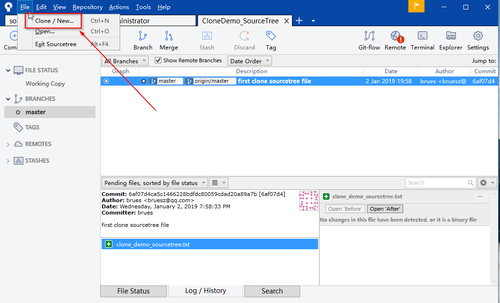 查看全部
查看全部 -
Git仓库
查看全部 -
创建sshkey 现在github上注册一个自己的账号
ssh-keygen -t rsa -C "youremail@example.com"
登录GitHub官网 个人设置里面设置key
连接命令行里面 粘贴 ssh-keygen -t rsa -C "youremail@example.com"
覆盖 之后 用公钥 cat id _rsa.pub
拷贝 到GitHub官网的key
判断是否联通 :ssh -T git@github.com
出现 hi ~~!
+ new repository 创建一个仓库
查看全部 -
克隆新建 ---创建新仓库---目标路径 null的目录 ---
在资源管理器打开 --创建一个空的文件---右击添加
---右击 提交--- 变更需求 ---添加在暂存区 不需要之后回滚--右击丢弃
已经提交的代码 可以重置 ---丢弃
查看全部 -
git安装命令
- git config--global user.name "wp"
- git config --global user .email "WOshows@163.com"
查看全部 -
创建ssh_key步骤:
生成id_rsa_pub:ssh-keygen -t rsa -C "邮箱"
拷贝id_rsa_pub到github上,add ssh key
检查github是否连通:ssh -T git@github.com
查看全部 -
提交远程仓库的流程
查看全部 -
git工作流查看全部
-
客户端gui界面用SourceTree
查看全部 -
查看配置是否成功:git config --list
查看全部 -
git安装
查看全部 -
git管理工具
查看全部 -
初始化版本库
git init
添加文件到版本库
git add test.txt
git commit -m "描述信息"
查看仓库状态
git status
查看全部
举报









